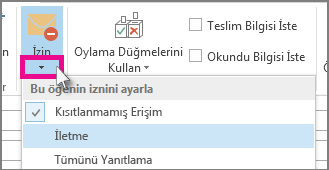İleti gönderirken alıcıların amaçlarınızı bilmelerine yardımcı olmak için iletilerinizde duyarlılık düzeyi ayarlayabilirsiniz.
Ancak Duyarlılık düzeyi, alıcıların ileti üzerinde herhangi bir eylemde bulunmalarını engellemez. E-postanızı alan Kişiler, gizli bir iletiyi başka bir kişiye iletmek gibi, istediği ileti üzerinde herhangi bir işlem yapabilir. Gönderdiğiniz iletilerde alıcıların gerçekleştirebileceği eylemleri kısıtlamak için, kuruluşunuzda kullanılabiliyorsa Office 365 İleti Şifrelemesi veya Bilgi Hakları Yönetimi (IRM) kullanmanızı öneririz.
Not: Bu makalede açıklanan Duyarlılık düzeyi, Duyarlılık etiketinden farklıdır. Duyarlılık etiketi, kuruluşunuzun güvenlik ilkeleriyle uyumlu olması için e-postalara veya dosyalara etiket uygulamanıza olanak tanıyan bir Microsoft 365 özelliğidir. Duyarlılık etiketleri hakkında daha fazla bilgi için bkz. Office'te dosyalarınıza ve e-postalarınıza duyarlılık etiketleri uygulama.
İletinin duyarlılık düzeyini ayarlama
-
Taslak e-posta iletinizden Dosya > Özellikleri'ne tıklayın.
-
Ayarlar'ın altında, Duyarlılık listesinde Normal, Kişisel, Özel veya Gizli'yi seçin.
Varsayılan değer Normal'dir. -
Kapat'ı seçin. İletinizi oluşturmayı bitirdiğinizde Gönder'i seçin.
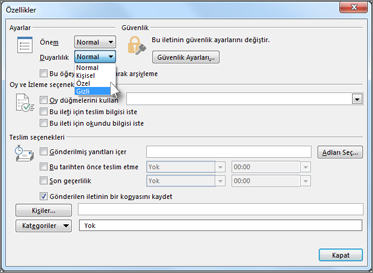
Alıcılar, Duyarlılık ayarına bağlı olarak alınan iletinin Bilgi Çubuğu aşağıdaki metni görür:
-
Normal için iletiye duyarlılık düzeyi atanmaz. Bu nedenle Bilgi Çubuğu'nda metin görüntülenmez.
-
Özel için, alıcı Bilgi Çubuğu'nda Lütfen bunu Özel olarak ele alın seçeneğini görür.
-
Kişisel için, alıcı Bilgi Çubuğu'nda Lütfen bunu Kişisel olarak ele alın ifadesini görür.
-
Gizli için, alıcı Bilgi Çubuğu'nda Lütfen bunu Gizli olarak ele alın ifadesini görür.

Not: Duyarlılık düzeyi Özel olan bir ileti, alıcının Gelen Kutusu kuralları tarafından iletilmiyor veya yönlendirilmiyor.
Tüm yeni iletiler için varsayılan duyarlılık düzeyini ayarlama
-
Dosya > Seçenekler > Posta'yı tıklatın.
-
İleti gönder'in altında Varsayılan Duyarlılık düzeyi listesinde Normal, Kişisel, Özel veya Gizli'yi seçin.
İletinin iznini kısıtlamak için IRM kullanma
Gönderdiğiniz iletide alıcıların yapabileceklerini kısıtlamak için Bilgi Hakları Yönetimi'ni (IRM) kullanmanız gerekir. Bir e-posta iletisine kısıtlama uygulayabilmeniz için önce sistem yöneticinizin IRM yüklemesi gerekir. Seçenekler sekmesinde İzin düğmesini görmüyorsanız, IRM büyük olasılıkla ayarlanmadı.
Önemli: Outlook 2013 RT kullanarak IRM korumalı postaları görüntüleyebilirsiniz. Ancak, posta gönderemezsiniz. Office'in hangi sürümünü kullandığınızı görmek istiyor musunuz?
E-posta iletinizde Seçenekler sekmesinde İzin'i seçin.
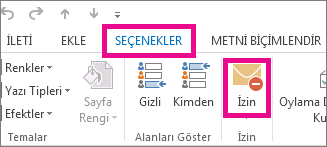
Outlook İletme iznini ayarlar (yazdırmayı da önler) ve iletinizin en üstüne aşağıdaki metni ekler:

Önemli: IRM, içeriğin kötü amaçlı programlar veya bilgisayar virüsleri tarafından silinmesini, çalınmasını, bozulmasını veya yakalanmasını ve iletilmesini önleyemez. Ayrıca, kişilerin içeriği el ile yazmalarını, yeniden yazmalarını veya iletinin dijital bir fotoğrafını veya ekran görüntüsünü çekmelerini de engelleyemez.
İpuçları:
-
Outlook'un aralarından seçim yapabileceğiniz çeşitli diğer izin ayarları vardır. Listeyi görmek için İzin düğmesinin altındaki aşağı oku seçin.
-